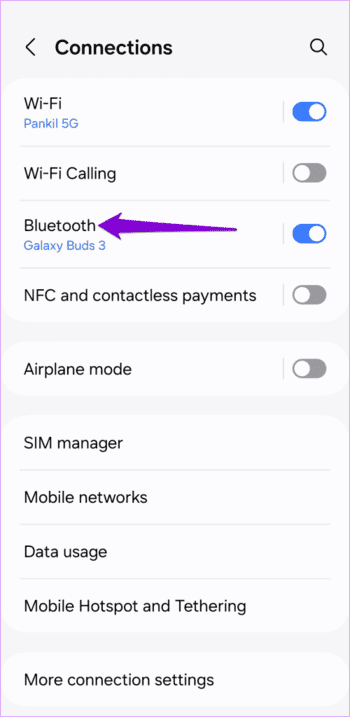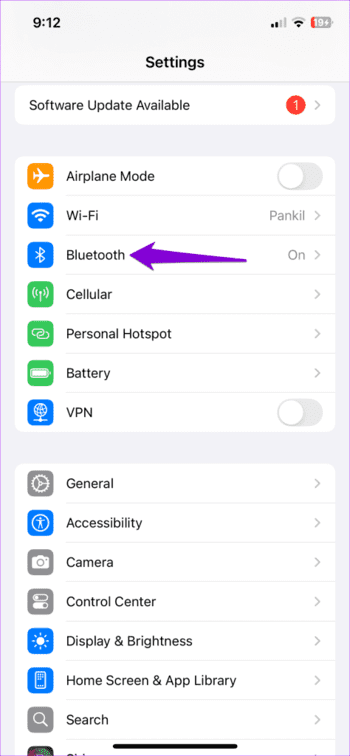كيفية إصلاح مشاكل مزامنة الصوت على Samsung Galaxy Buds 3
نصائح سريعة
- في معظم الحالات، يجب أن يؤدي إلغاء اقتران Galaxy Buds 3 وإقرانها مرة أخرى بالهاتف أو الكمبيوتر إلى حل مشكلات مزامنة الصوت.
- إذا واجهت مشكلات صوتية فقط أثناء اللعب، ففكر في تمكين وضع الألعاب على Galaxy Buds 3.
- تحقق من وجود أي تحديثات Galaxy Buds متوفرة وقم بتثبيتها للاستفادة من أحدث التحسينات وإصلاحات الأخطاء.

جرب الإصلاحات الأساسية
أعد تشغيل هاتفك وسماعات الأذن: يمكن أن تتسبب المشكلات المؤقتة في Galaxy Buds 3 أو هاتفك في حدوث مشكلات في مزامنة الصوت. في معظم الحالات، يمكنك إصلاح هذه المشكلات عن طريق إعادة تشغيل كلا الجهازين. لإعادة تشغيل سماعات الأذن، أدخلها في علبة الشحن وأغلق الغطاء. انتظر سبع ثوانٍ على الأقل، ثم أخرج سماعات الأذن واستخدمها مرة أخرى.
تأكد من أن سماعات الأذن بها شحن كافٍ: يمكن أن تحدث مشكلات مزامنة الصوت أيضًا إذا كانت إحدى سماعات Galaxy Buds أو كلتاهما بها بطارية منخفضة. يمكن أن تتسبب مستويات البطارية غير الكافية في حدوث مشكلات في المزامنة بسبب انخفاض قوة المعالجة. تحقق من حالة البطارية في تطبيق Galaxy Wearable وأعد شحن سماعات الأذن إذا لزم الأمر.
قم بإيقاف تشغيل وضع توفير الطاقة: قد يؤدي تمكين وضع توفير الطاقة على جهاز الكمبيوتر أو الهاتف إلى تأخر الصوت مع أجهزة البلوتوث. لتجنب ذلك، قم بتعطيل وضع توفير الطاقة أو البطارية على هاتفك أو جهاز الكمبيوتر.
الإصلاح 1: إلغاء إقران سماعات الأذن وإقرانها
قد تتسبب مشكلات الاقتران بين سماعات الأذن Galaxy وهاتفك أو جهاز الكمبيوتر في حدوث مشكلات في بعض الأحيان. يعد إلغاء إقران سماعات Galaxy Buds 3 وإعادة إقرانها طريقة بسيطة وفعالة لإصلاح مثل هذه المشكلات. إليك كيفية القيام بذلك.
على Android
الخطوة 1: افتح تطبيق الإعدادات > انتقل إلى الاتصالات > البلوتوث.
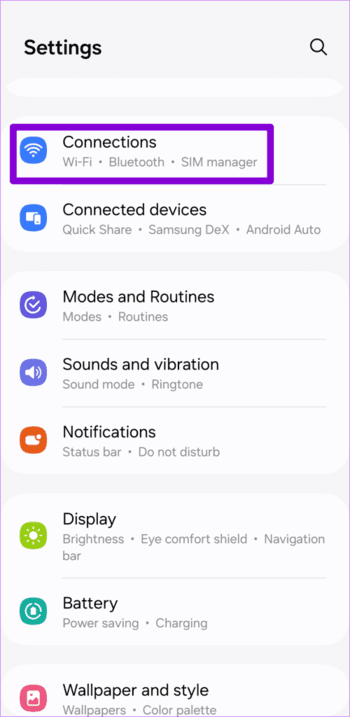
الخطوة 2: اضغط على أيقونة الترس بجوار Galaxy Buds > حدد إلغاء الاقتران > اختر إلغاء الاقتران مرة أخرى للتأكيد.
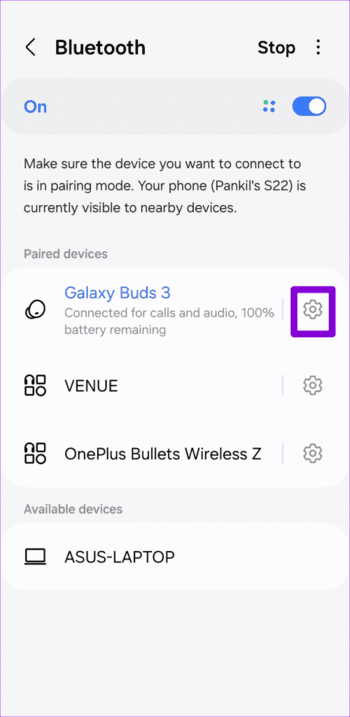
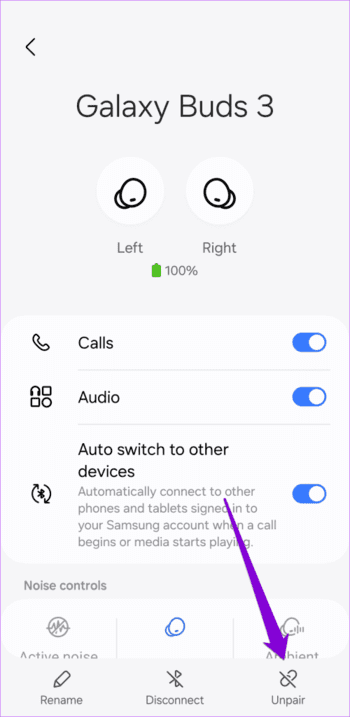
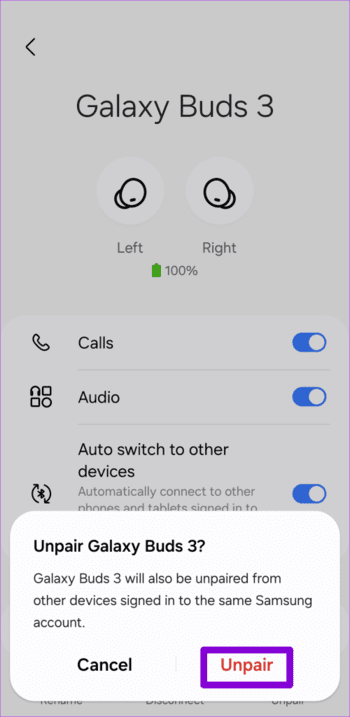
على iPhone
الخطوة 1: افتح تطبيق “الإعدادات” > انتقل إلى “البلوتوث” > انقر على أيقونة المعلومات بجوار سماعات Galaxy Buds.
الخطوة 2: انقر على “نسيان هذا الجهاز” > انقر على “نسيان الجهاز” للتأكيد.
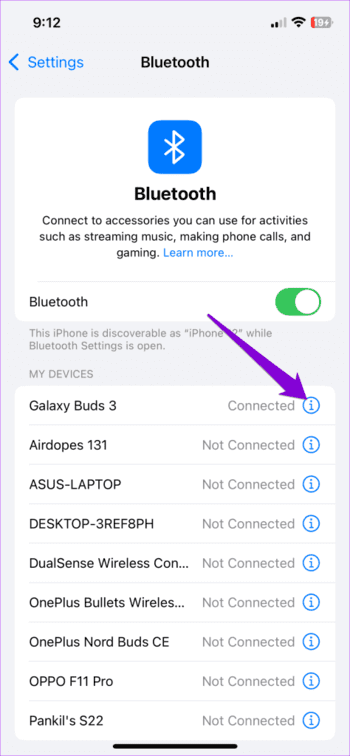
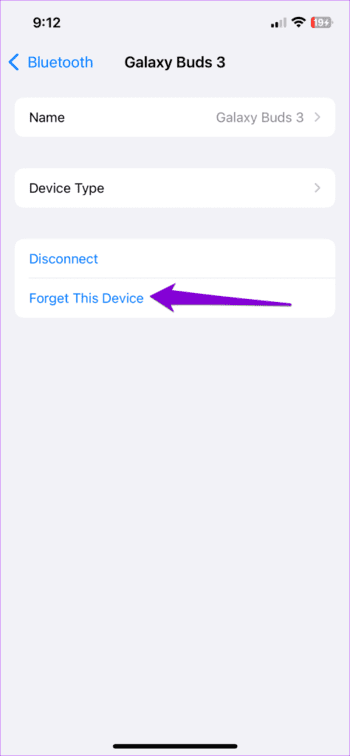
وبالمثل، يمكنك أيضًا إلغاء إقران Galaxy Buds بالكمبيوتر. بعد ذلك، قم بإقران Galaxy Buds 3 مرة أخرى وتحقق مما إذا كانت المشكلة قد تم حلها.
الإصلاح 2: تمكين وضع الألعاب في تطبيق Wearable
هل تواجه تأخرًا في الصوت أو مشكلات في المزامنة على Galaxy Buds 3 أثناء اللعب؟ إذا كان الأمر كذلك، فحاول تمكين وضع الألعاب. سيؤدي هذا إلى تقوية اتصال Bluetooth وتقليل التأخيرات، مما يضمن مزامنة صوت الألعاب.
افتح تطبيق Galaxy Wearable، وانتقل إلى إعدادات Earbuds > Labs > قم بتمكين تبديل وضع الألعاب. حاول استخدام Galaxy Buds 3 مرة أخرى ولاحظ ما إذا كانت المشكلة لا تزال قائمة.
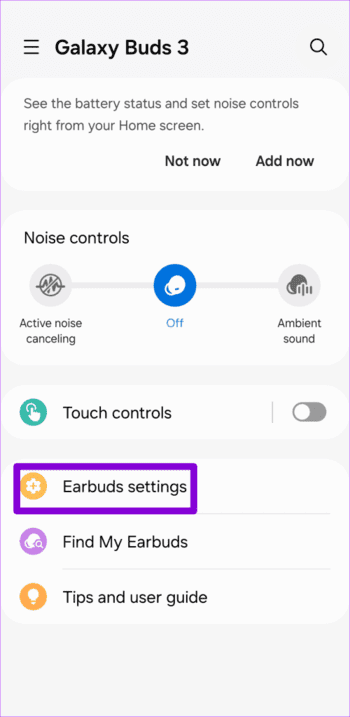
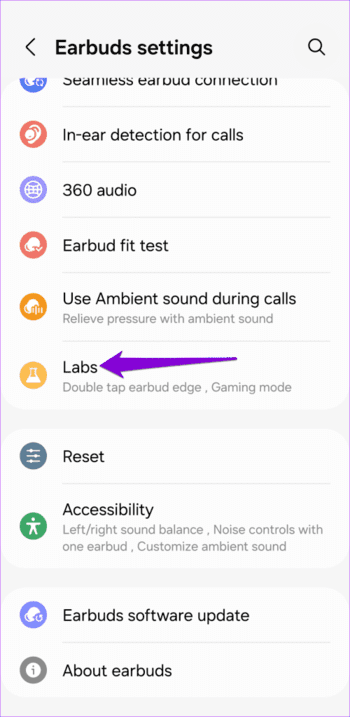

الإصلاح 3: التحقق من وجود تحديثات برمجية لسماعات الأذن
تصدر شركة Samsung بانتظام تحديثات لسماعات Galaxy Buds 3 تتضمن تحسينات متنوعة وإصلاحات للأخطاء. إذا لم ينجح أي شيء آخر، فقم بتحديث برنامج سماعات Galaxy Buds 3 باستخدام الخطوات التالية:
الخطوة 1: قم بتشغيل تطبيق Galaxy Wearable على هاتفك > انتقل إلى إعدادات سماعات الأذن.
الخطوة 2: مرر لأسفل للنقر فوق تحديث برنامج سماعات الأذن > التنزيل والتثبيت. سيبدأ التطبيق تلقائيًا في البحث عن التحديثات.